教程网首页 > 百科教程 > ps教程 》 PS绘制可爱风格质感噪点插画教程
PS绘制可爱风格质感噪点插画教程
效果图

1、创建一个纯色调整层,设置颜色为#e5dfff。
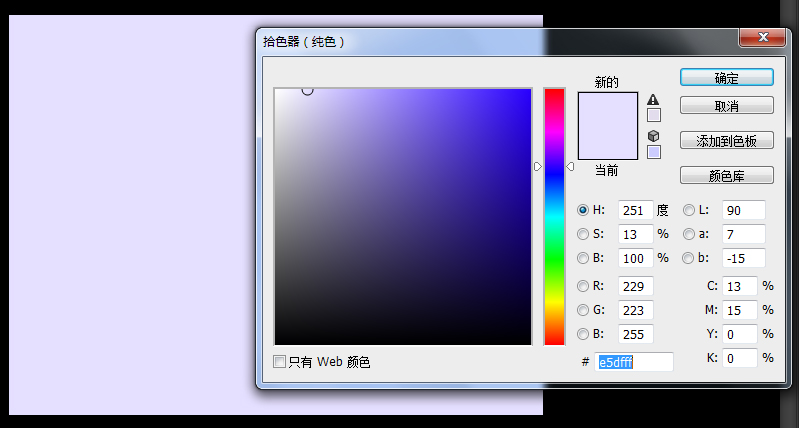
2、用椭圆工具,画出一个椭圆,颜色为#a58cff。
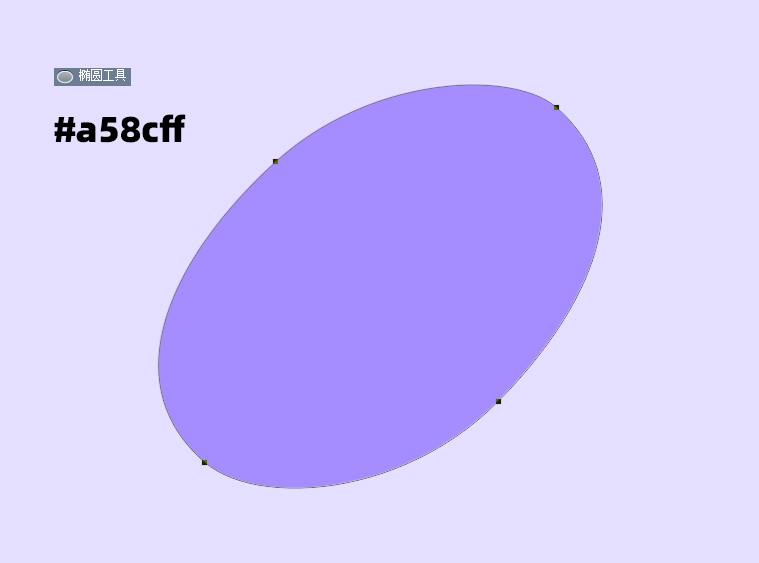
3、接下来,用钢笔工具,画出右边类似水滴的形状,同样的,颜色是#a58cff。
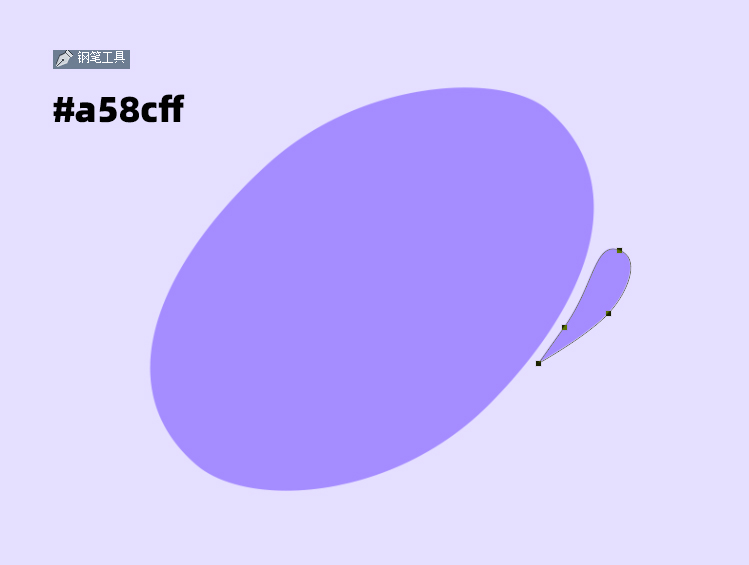
4、接下来开始画猫,画出猫的身子,颜色为#ffae5d,描边用形状描边,描边大小3点,颜色为#3b0059。
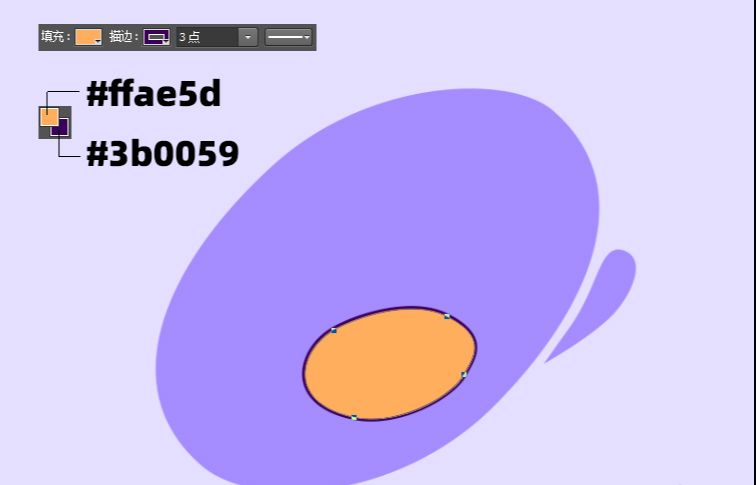
5、接着画出左前脚,为左前脚添加一个图层蒙版,用画笔涂抹,隐藏掉上半部分。
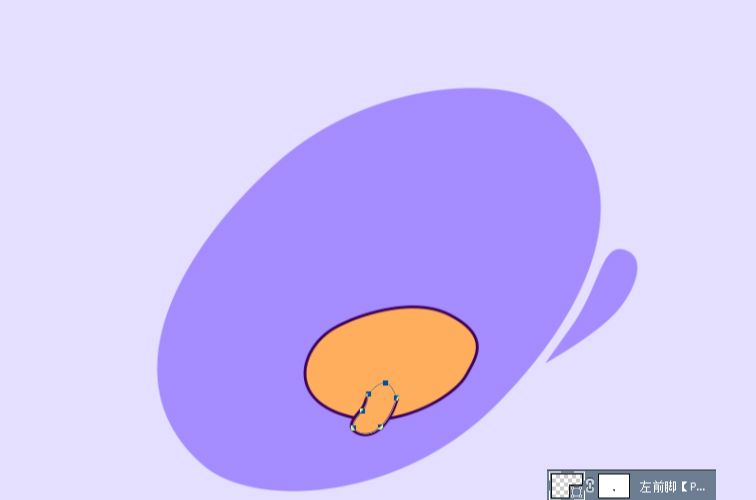
6、接着画出爪子,直接用的白色,剪贴蒙版,同时把描边修改为2点。
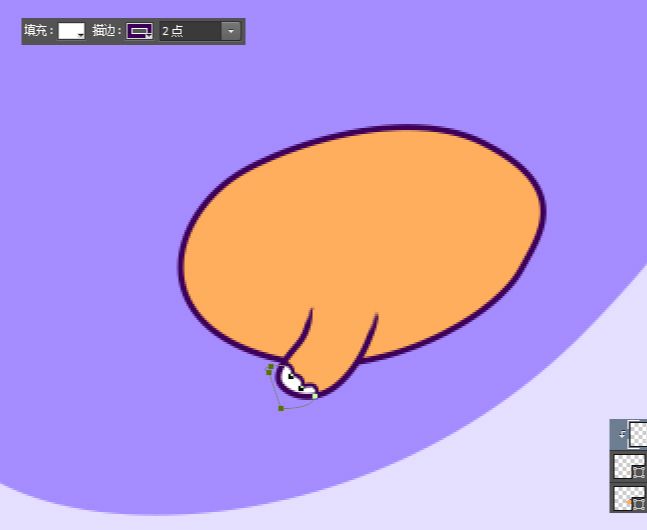
7、跟画左前脚一样的操作,把左后脚画出来,用图层蒙版来隐藏肢体与身子的连接。
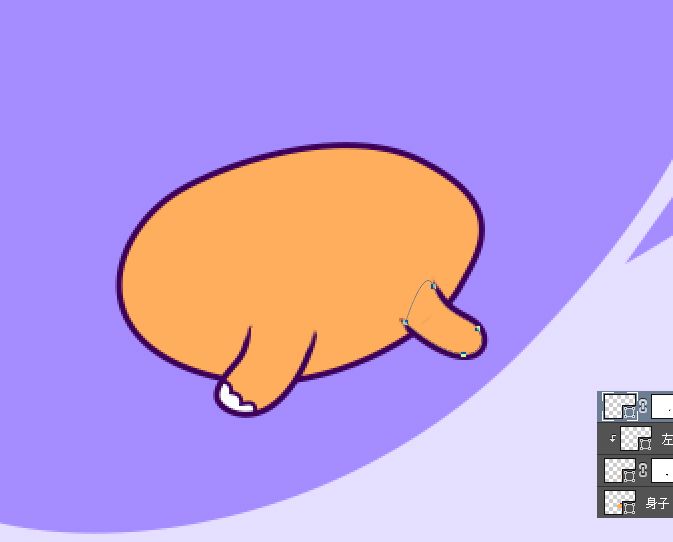
8、同样的操作方式,画出左后脚的爪子,白色,形状描边,剪贴蒙版。
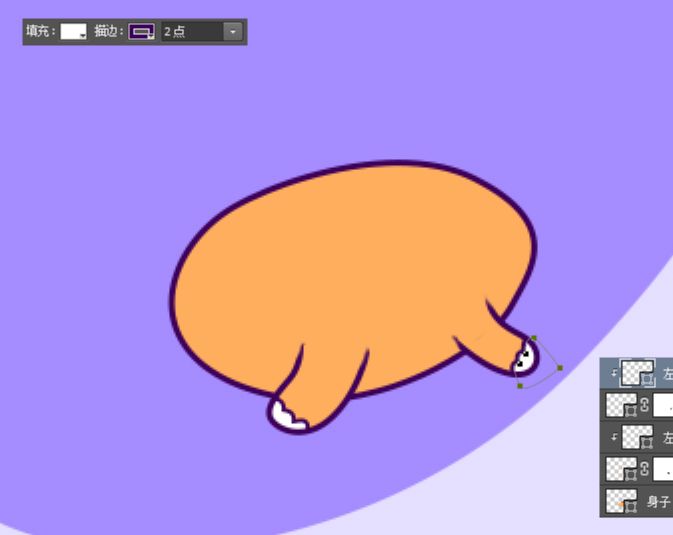
9、接下来,在身子的下层,画出尾巴。
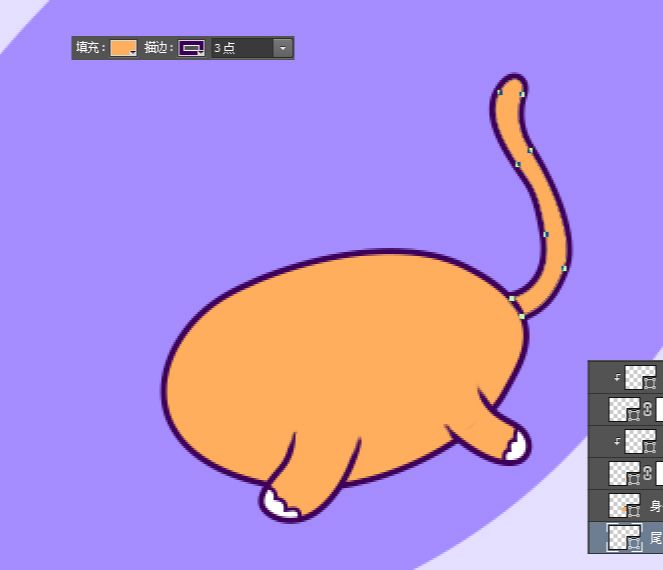
10、给这个尾巴添加暗部,在尾巴上层以剪贴蒙版形式,创建一个颜色为#e7865e的暗部形状。
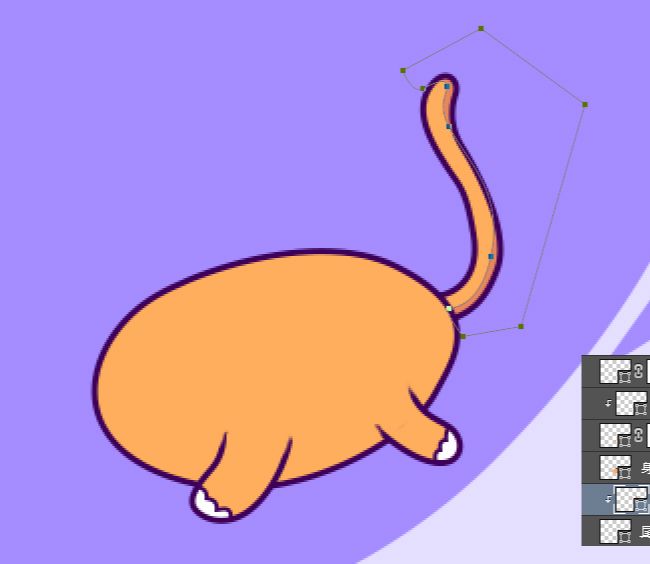
11、用钢笔工具画出右前脚,同样的设置形状的描边。
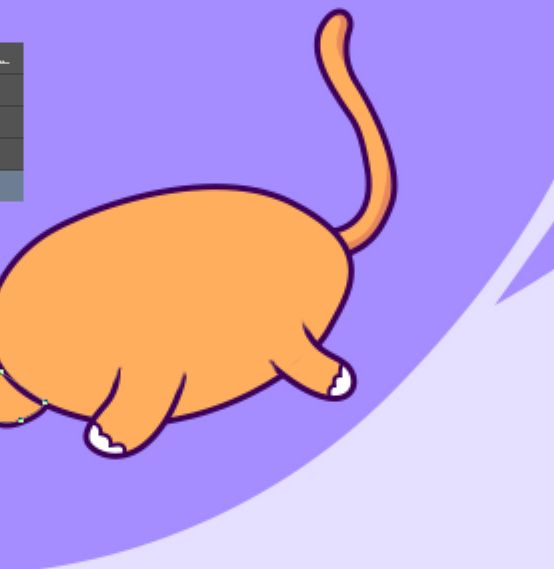
12、接下来,以剪贴蒙版形式,创建一个颜色为#e7865e的形状,营造暗部。
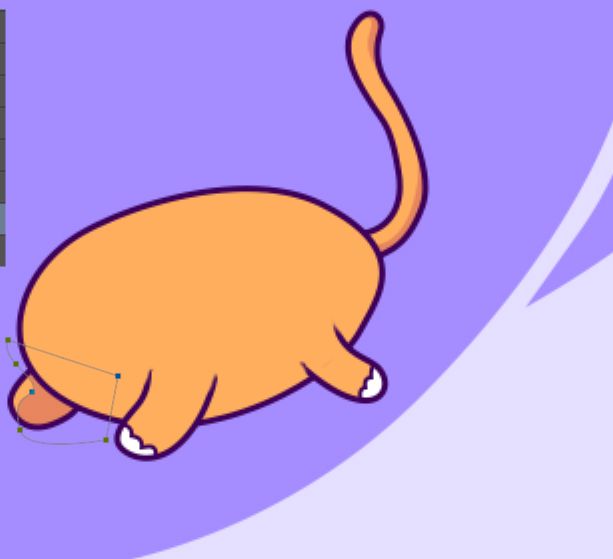
13、用钢笔工具画出喵星人的右耳,同时利用剪贴蒙版,给右耳添加高光。
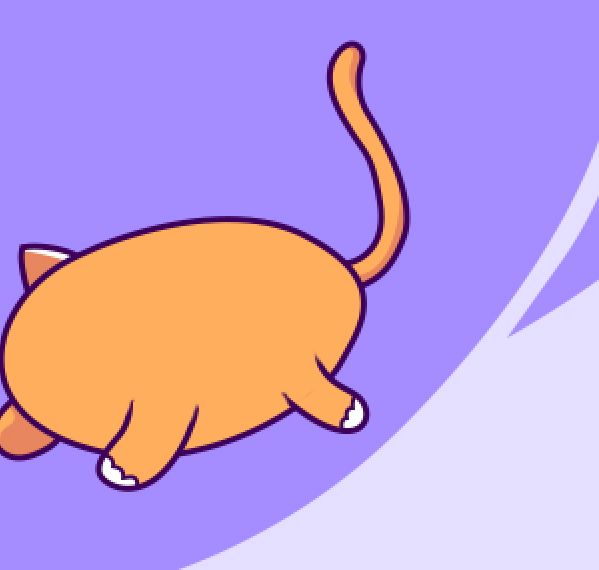
14、接下来,添加左耳朵的这些元素,无压力,钢笔,形状描边,蒙版。
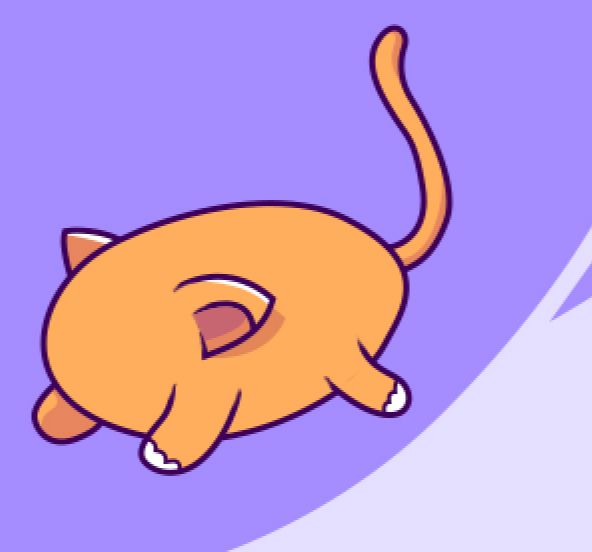
15、接下来,添加嘴巴,胡子,鼻子,眼睛。
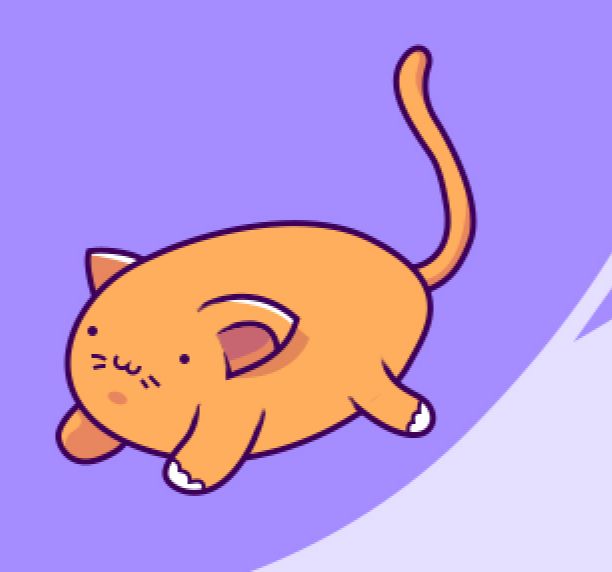
16、用钢笔工具配合蒙版,画出猫身上的暗部,颜色为#8500bc,图层混合模式正片叠底,不透明度23%。

17、接下来,画出系在猫身上的吊带,注意图层顺序,它位于左耳朵的下层,左后爪的上层。
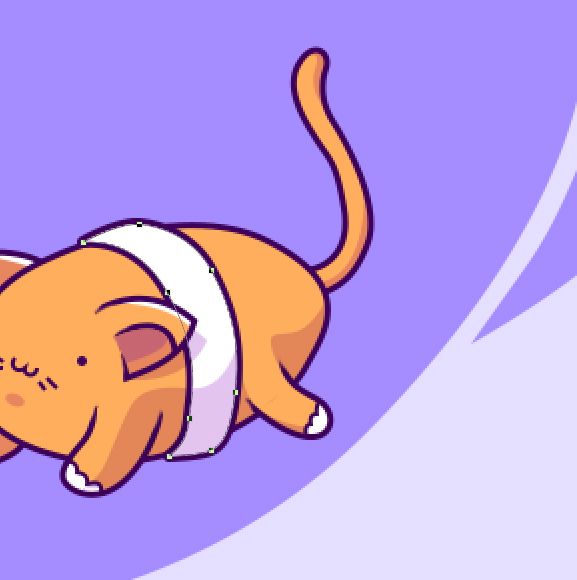
18、接下来,用钢笔画出这些绳子,一样的使用形状描边。
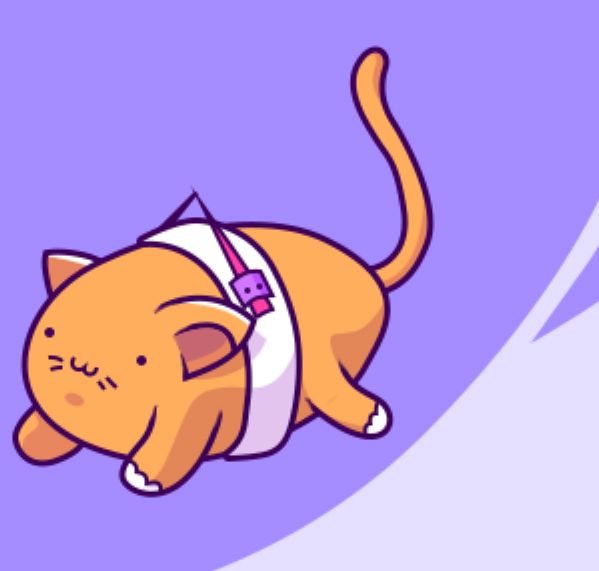
19、接下来,画出绳子的投影,同样设置颜色为#8500bc,图层混合模式正片叠底,不透明度23%。
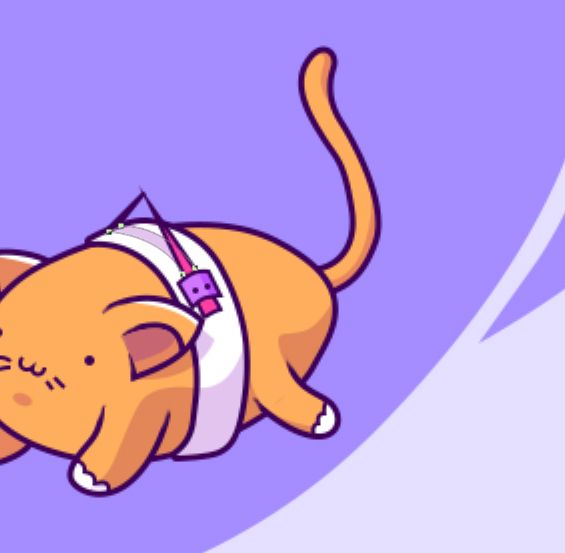
20、给猫添加噪点,把这个噪点的图层混合模式更改为了溶解,适当的调整了不透明度。
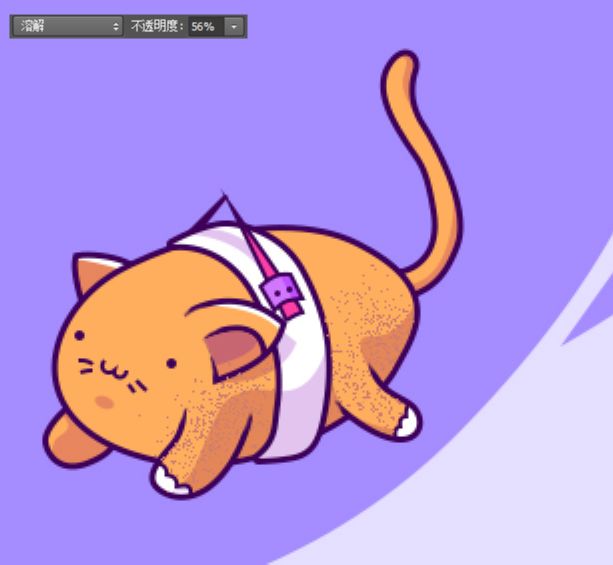
21、接下来画气球。
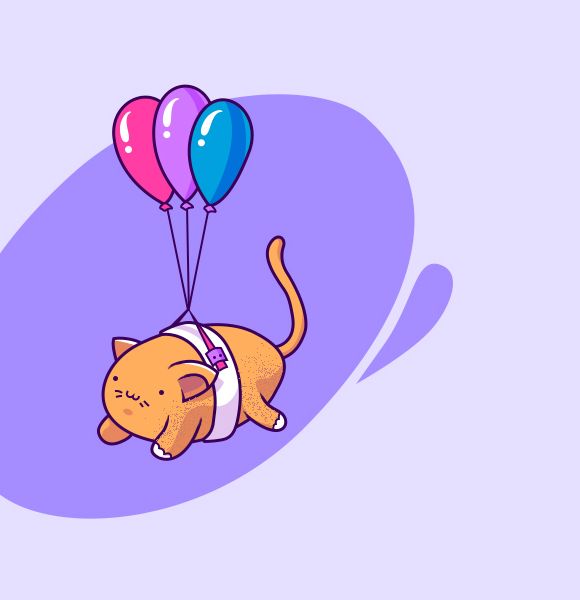
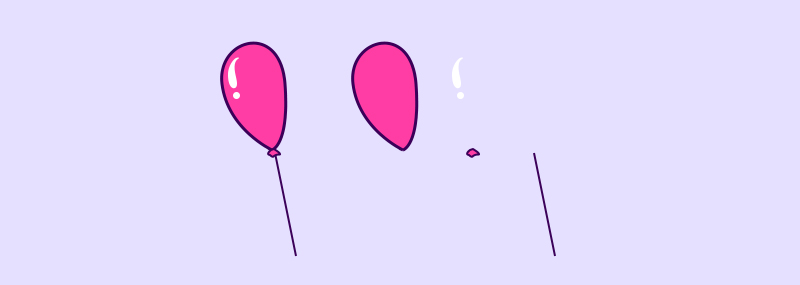
22、接下来开始画星球,用椭圆工具画个正圆,颜色为#d177ff,同样的设置形状描边。
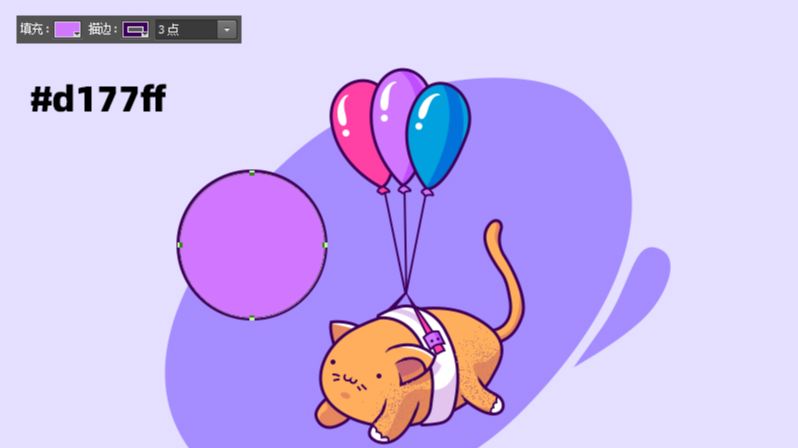
23、创建暗部,以及添加噪点,把这个噪点的图层混合模式更改为了溶解,适当的调整了不透明度。
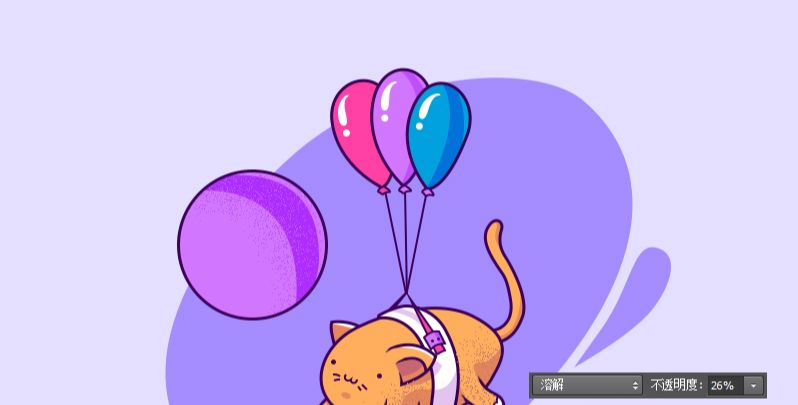
24、接下来,添加星球的其他元素。
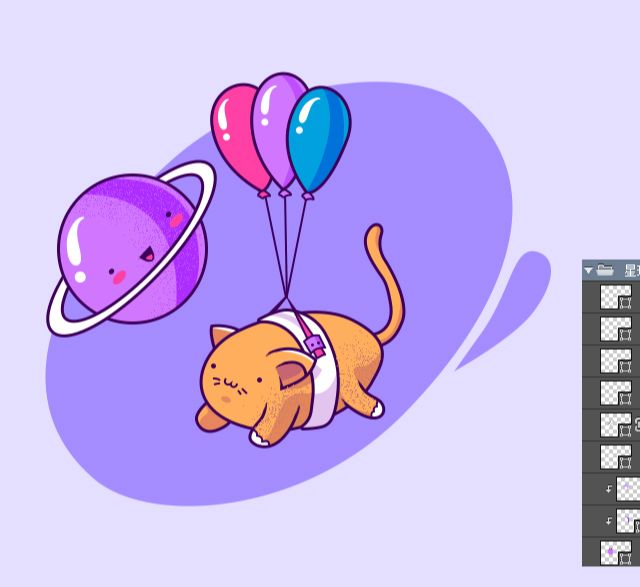
25、接下来开始画飞碟,把基本的形状画出来,颜色为#00a1de,设置形状描边。
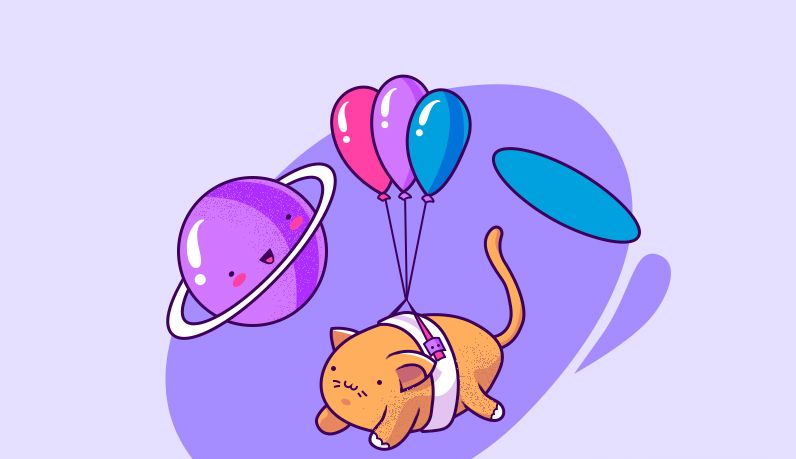
26、接下来,还是画椭圆,设置描边,利用图层蒙版,来让其变成线条。
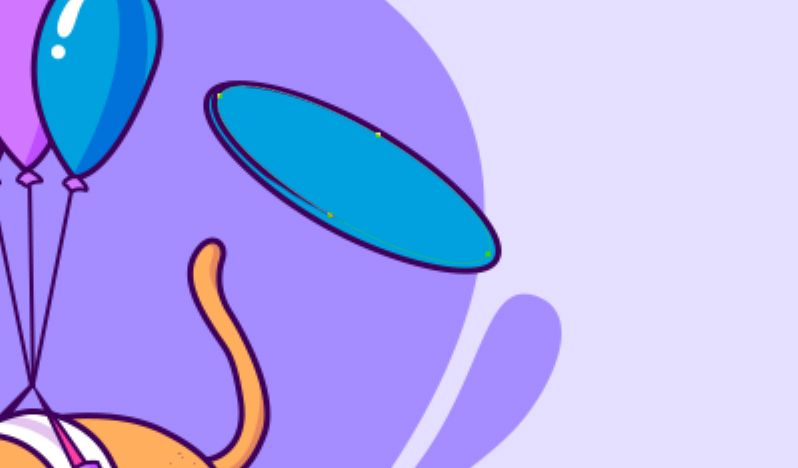
27、同样的操作方法,添加高光以及阴影。
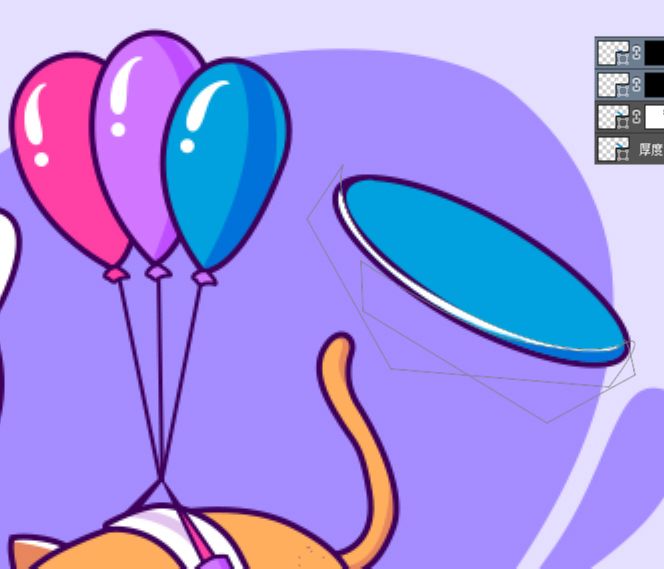
28、添加飞碟上那个类似帽子的东西,跟给猫添加腿是一样的,需要注意的是蒙版。
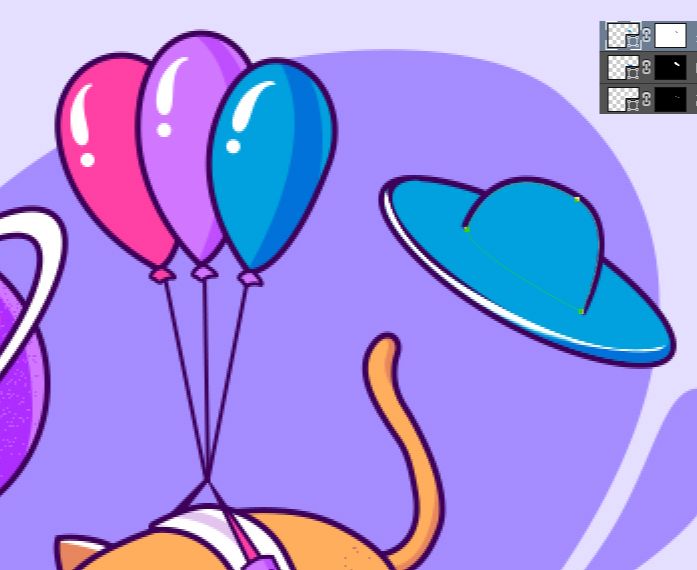
29、给飞碟添加上类似眼镜的东西,条纹,以及高光阴影。
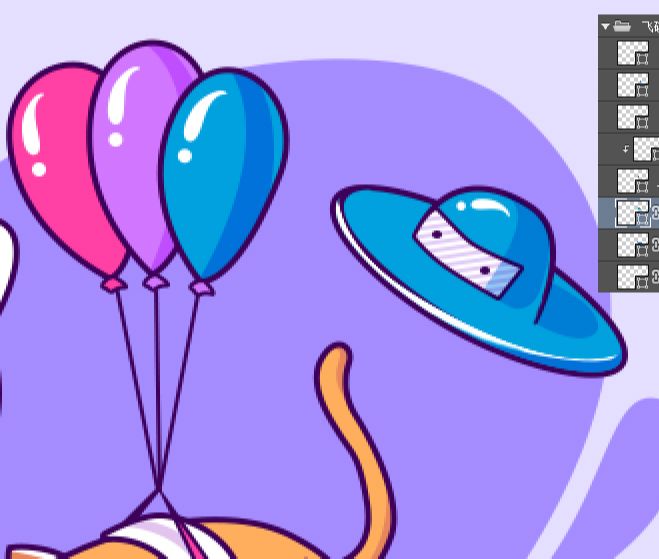
30、添加上点缀的这些元素。
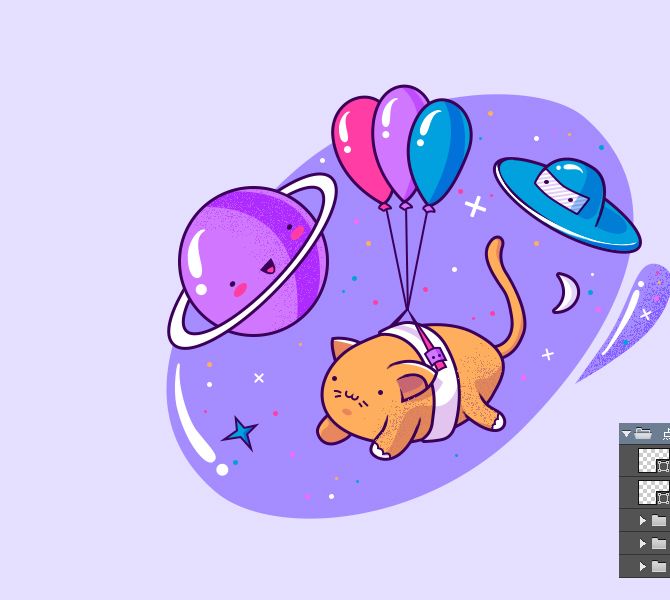
31、完善最初的这个椭圆形背景,新建一个图层,创建剪贴蒙版,用比这个椭圆颜色深一些的颜色,在椭圆下半部分涂抹,让椭圆有一个渐变过渡。
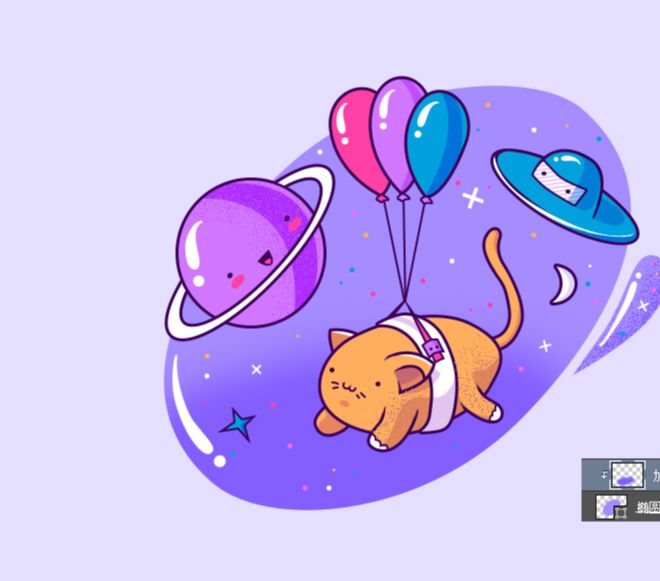
32、开始添加噪点,以剪贴蒙版形式,创建一个新图层,设置比这个椭圆背景深一些的颜色,用笔刷刷上这些杂点,同样的将这个图层的图层混合模式设置为溶解,适当的调整透明度。
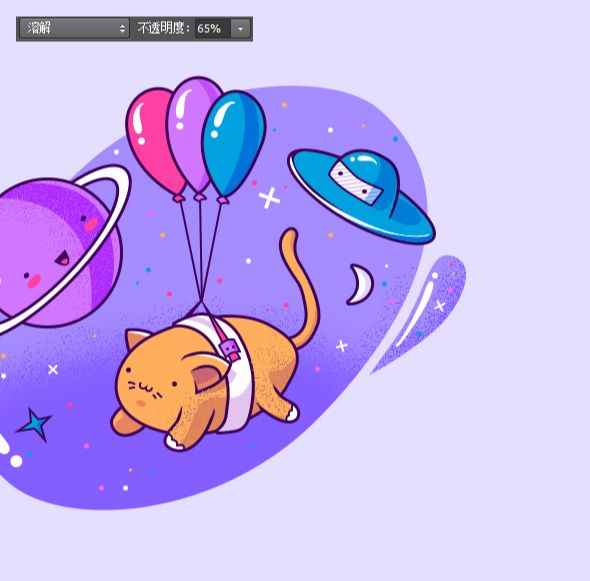
33、接下来,以剪贴蒙版形式新建一层,设置颜色为白色,刷上浅色的那些杂点,同样的将这个图层的图层混合模式设置为溶解,适当的调整透明度。
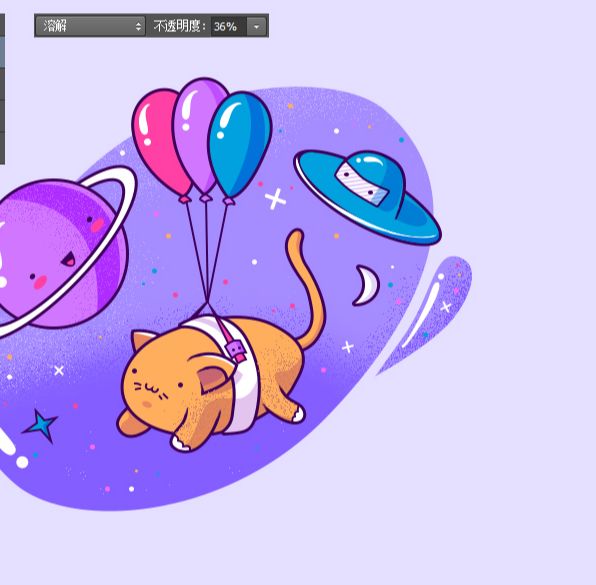

PS绘制可爱风格质感噪点插画教程相关文章:
无相关信息扫一扫手机观看!

最新更新的教程榜单
- photoshop做立体铁铬字03-08
- ps制作字体雪花效果03-08
- ps需要win10或者更高版本得以运行03-08
- adobe03-08
- ps怎么撤销的三种方法和ps撤销快捷键以及连03-08
- ps神经滤镜放哪里03-08
- Photoshopcs6和cc有什么差别,哪个好用,新手03-08
- ps怎么给文字加纹理03-08
- ps怎么修图基本步骤03-08
- adobephotoshop是什么意思03-08











